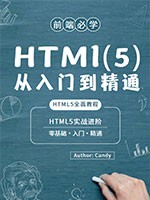第十九章:使用PixiJS创建精美的2D游戏
在HTML5游戏开发的广阔天地中,PixiJS以其高性能、轻量级和易于上手的特点,成为了众多开发者构建2D游戏的首选框架。本章将深入探索PixiJS的核心功能与使用方法,引导您从零开始,利用PixiJS创建一个既精美又流畅的2D游戏。我们将通过理论讲解、代码示例及实战演练,帮助您快速掌握PixiJS的精髓。
1. PixiJS简介与安装
1.1 PixiJS概述
PixiJS是一个开源的2D渲染库,专为WebGL设计,同时提供Canvas的降级方案,以确保在所有现代浏览器上的兼容性。它允许开发者以高效的方式创建复杂的2D图形和动画,非常适合于游戏开发、交互式应用及图形密集型网页的构建。
1.2 环境搭建与安装
- 直接引入: 您可以直接在HTML文件中通过
<script>标签引入PixiJS的CDN链接。<script src="https://cdnjs.cloudflare.com/ajax/libs/pixi.js/6.2.0/pixi.min.js"></script>
- NPM安装: 如果您使用Node.js环境,可以通过npm来安装PixiJS。
然后在项目中通过npm install pixi.js
import或require引入。
2. PixiJS基础概念
2.1 舞台(Stage)
PixiJS中的Stage是所有显示对象的根容器,所有的图形、精灵(Sprite)、容器(Container)等最终都会添加到Stage上。Stage负责渲染这些对象到屏幕上。
2.2 精灵(Sprite)
Sprite是PixiJS中最基本也是最常用的对象之一,用于显示图像(通常是PNG或JPEG格式)。您可以通过加载图像资源并创建一个Sprite实例来在游戏中显示图像。
2.3 容器(Container)
Container是PixiJS中用于组织和管理多个显示对象的容器。您可以把多个Sprite、Container或其他显示对象添加到Container中,以实现更复杂的场景组织和动画效果。
2.4 图形(Graphics)
PixiJS的Graphics对象允许您直接在Canvas上绘制形状(如矩形、圆形、线条等),而无需依赖外部图像资源。这对于绘制UI元素、游戏元素原型或调试信息非常有用。
3. 创建基础游戏框架
3.1 初始化Pixi应用
首先,我们需要创建一个Pixi应用实例,并设置其大小、背景色等属性。
const app = new PIXI.Application({width: 800, // 宽度height: 600, // 高度backgroundColor: 0x1099bb // 背景色});document.body.appendChild(app.view); // 将渲染视图添加到body中
3.2 加载资源
使用PixiJS的加载器(Loader)来异步加载游戏所需的图像、字体等资源。
const loader = PIXI.Loader.shared;loader.add('hero', 'path/to/hero.png');loader.load((loader, resources) => {const heroSprite = new PIXI.Sprite(resources.hero.texture);app.stage.addChild(heroSprite);});
3.3 游戏循环
游戏循环是游戏引擎的核心,用于不断更新游戏状态并渲染画面。PixiJS通过requestAnimationFrame或setInterval来实现游戏循环。
function gameLoop() {// 更新游戏逻辑// ...// 渲染画面app.renderer.render(app.stage);// 请求下一帧requestAnimationFrame(gameLoop);}gameLoop();
4. 实现游戏元素与交互
4.1 创建游戏角色
利用Sprite和Container创建游戏中的角色,并设置其初始位置、大小等属性。
const player = new PIXI.Container();const playerSprite = new PIXI.Sprite(resources.player.texture);player.addChild(playerSprite);player.position.set(400, 300);app.stage.addChild(player);
4.2 添加动画效果
PixiJS提供了丰富的动画支持,包括精灵帧动画、TweenJS动画等。这里以精灵帧动画为例,展示如何实现角色的行走动画。
const anims = resources.animations.textures; // 假设已加载帧动画资源const playerAnim = new PIXI.AnimatedSprite(anims);player.addChild(playerAnim);playerAnim.animationSpeed = 0.5; // 设置播放速度playerAnim.play(); // 开始播放动画
4.3 处理用户输入
监听键盘、鼠标或触摸事件,以响应用户的输入。
document.addEventListener('keydown', (event) => {if (event.key === 'ArrowUp') {// 处理上移逻辑// ...}});
5. 实战:开发一个简单的2D游戏
5.1 游戏设计
设计一个简单的2D平台跳跃游戏,玩家控制角色在平台上移动并跳跃,避开障碍物,收集金币,最终到达终点。
5.2 实现步骤
- 步骤1: 搭建游戏框架,包括初始化Pixi应用、加载资源、设置游戏循环。
- 步骤2: 创建游戏场景,包括平台、障碍物、金币等元素的绘制。
- 步骤3: 实现玩家控制逻辑,包括移动和跳跃。
- 步骤4: 添加碰撞检测机制,确保玩家与障碍物、平台之间的交互符合游戏逻辑。
- 步骤5: 编写游戏结束逻辑,根据玩家是否到达终点或生命值耗尽来判定游戏胜负。
- 步骤6: 优化游戏性能,确保在多种设备上都能流畅运行。
6. 性能优化与调试
- 资源优化: 压缩图像资源,减少文件大小,加快加载速度。
- 渲染优化: 使用纹理图集(Texture Atlas)减少纹理切换次数,优化渲染性能。
- 调试技巧: 利用浏览器的开发者工具进行性能分析,查找并解决性能瓶颈。
结语
通过本章的学习,您已经掌握了使用PixiJS创建精美2D游戏的基本技能。从PixiJS的基础概念到游戏框架的搭建,再到游戏元素的实现与交互处理,每一步都为您的游戏开发之路打下了坚实的基础。未来,您可以进一步探索PixiJS的高级特性,如粒子系统、滤镜效果等,以丰富您的游戏内容和视觉效果。祝您在HTML5游戏开发的道路上越走越远,创造出更多令人惊叹的作品!